Vscode和Visual Studio之间有什么区别
VS代码是一种轻巧的跨平台代码编辑器,具有通过扩展的类似IDE的功能,非常适合Web和开源开发; 2. Visual Studio是一个功能齐全的仅Windows IDE,专为复杂的.NET,C和Enterprise应用程序设计; 3。VS代码在低端机器上的性能更快,并通过扩展支持广泛的语言,而Visual Studio提供内置的综合工具,但需要更多的系统资源; 4。选择VS代码,以跨平台轻巧,灵活的编辑,以及可稳健的大型Windows或Enterprise Projects集成开发的Visual Studio;许多开发人员都根据项目需求使用两者。

VS代码和Visual Studio之间的主要区别在于它们的大小,目的和目标用例,尽管Microsoft开发了且名称中具有“ Visual”。
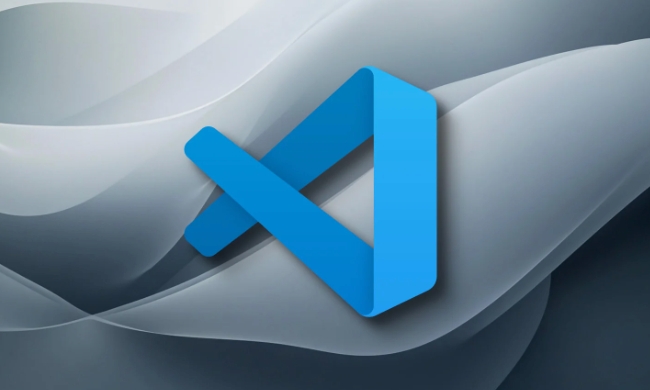
1。工具类型:轻量级编辑器与完整的IDE
- VS代码(Visual Studio Code)是一个轻巧的开源代码编辑器,可在桌面上运行。它通过扩展支持许多编程语言,并且非常可定制。
- Visual Studio是一个完整的综合开发环境(IDE) 。它的尺寸要大得多,并配有用于调试,测试,分析,UI设计等的内置工具。
这样想:
- VS代码=通过插件具有类似IDE的功能的快速,灵活的编辑器。
- Visual Studio =为复杂项目设计的重型开发套件。
2。性能和系统要求
- VS代码快速启动,使用较少的内存,甚至在低端机器上工作。它非常适合网络开发,脚本或使用轻量级框架。
- Visual Studio是资源密集的。它需要一台功能强大的机器(尤其是用于大型NET或C项目),并且需要更长的时间才能启动。
例如:

- 打开JavaScript/node.js项目? VS代码通常更快,更简单。
- 使用WPF或大型企业.NET解决方案构建Windows桌面应用程序? Visual Studio更适合。
3。支持的平台和语言
| 特征 | VS代码 | 视觉工作室 |
|---|---|---|
| 跨平台 | ✅Windows,MacOS,Linux | ❌仅Windows(MacOS具有用于Mac的Visual Studio ,但这是不同的) |
| 语言重点 | JavaScript,Python,HTML,CSS,打字稿,GO,等。 | c#,vb.net,f#,c,.net框架/核心 |
| 可扩展性 | 巨大的扩展市场 | 可用的扩展名,但核心功能是内置的 |
VS代码在Web开发,云和开源项目中闪耀。
Visual Studio在Enterprise .NET开发,Windows Apps和Game Dev(具有Unity或Unreal)中表现出色。
4.用例:何时使用?
-
如果您:使用VS代码:

- 使用Web技术(React,Node.js等)
- 想要快速,最小的编辑器
- 在MacOS或Linux上开发
- 喜欢在编辑器上使用命令行工具
- 只需使用您需要的扩展即可轻巧设置
-
如果您可以使用Visual Studio :
- 构建复杂的.NET或C应用程序
- 需要高级调试,性能分析或UI设计师
- 在大型企业解决方案上工作
- 开发Windows桌面或UWP应用程序
- 希望一切都集成到开箱即用
底线
- VS代码就像瑞士军刀 - 小型,多功能且可扩展。
- Visual Studio就像一个设备齐全的研讨会 - 充满活力,全面,但占用空间。
实际上,许多开发人员都使用两者,具体取决于项目。例如,使用VS代码进行脚本或前端工作,然后将Visual Studio转换为后端.NET服务。
基本上,这取决于您正在构建的东西以及您需要多少工具。
以上是Vscode和Visual Studio之间有什么区别的详细内容。更多信息请关注PHP中文网其他相关文章!

热AI工具

Undress AI Tool
免费脱衣服图片

Undresser.AI Undress
人工智能驱动的应用程序,用于创建逼真的裸体照片

AI Clothes Remover
用于从照片中去除衣服的在线人工智能工具。

Clothoff.io
AI脱衣机

Video Face Swap
使用我们完全免费的人工智能换脸工具轻松在任何视频中换脸!

热门文章

热工具

记事本++7.3.1
好用且免费的代码编辑器

SublimeText3汉化版
中文版,非常好用

禅工作室 13.0.1
功能强大的PHP集成开发环境

Dreamweaver CS6
视觉化网页开发工具

SublimeText3 Mac版
神级代码编辑软件(SublimeText3)
 如何在Windows上安装VSCODE
Jul 27, 2025 am 03:16 AM
如何在Windows上安装VSCODE
Jul 27, 2025 am 03:16 AM
Gotohttps://code.visualstudio.comanddownloadtheWindowsUserInstaller.2.Runthe.exefile,allowchanges,andselectrecommendedoptionsincludingaddingtoPATHandcreatingadesktopshortcut.3.ClickFinishtolaunchVSCodeafterinstallation.4.Optionallyinstallusefulextens
 如何在VSCODE中使用参数运行Python脚本
Jul 30, 2025 am 04:11 AM
如何在VSCODE中使用参数运行Python脚本
Jul 30, 2025 am 04:11 AM
TorunaPythonscriptwithargumentsinVSCode,configurelaunch.jsonbyopeningtheRunandDebugpanel,creatingoreditingthelaunch.jsonfile,andaddingthedesiredargumentsinthe"args"arraywithintheconfiguration.2.InyourPythonscript,useargparseorsys.argvtoacce
 如何将VSCODE与WSL(Linux的Windows子系统)一起使用
Aug 01, 2025 am 06:26 AM
如何将VSCODE与WSL(Linux的Windows子系统)一起使用
Aug 01, 2025 am 06:26 AM
InstallWSLandaLinuxdistributionbyrunningwsl--installinPowerShellasAdministrator,thenrestartandsetuptheLinuxdistribution.2.Installthe"Remote-WSL"extensioninVSCodetoenableintegrationwithWSL.3.OpenaprojectinWSLbylaunchingtheWSLterminal,navigat
 Vscode和Visual Studio之间有什么区别
Jul 30, 2025 am 02:38 AM
Vscode和Visual Studio之间有什么区别
Jul 30, 2025 am 02:38 AM
VSCodeisalightweight,cross-platformcodeeditorwithIDE-likefeaturesviaextensions,idealforwebandopen-sourcedevelopment;2.VisualStudioisafull-featured,Windows-onlyIDEdesignedforcomplex.NET,C ,andenterpriseapplications;3.VSCodeperformsfasteronlower-endma
 如何更改VSCODE中的字体大小?
Aug 02, 2025 am 02:37 AM
如何更改VSCODE中的字体大小?
Aug 02, 2025 am 02:37 AM
TochangethefontsizeinVSCode,useoneofthesemethods:1.OpenSettingsviaCtrl ,(orCmd ,onMac),searchfor"fontsize",andadjustthe"Editor:FontSize"value.2.OpenSettings(JSON)fromtheCommandPalette,thenaddormodify"editor.fontSize":e.g
 如何在VSCODE中调试单元测试
Aug 01, 2025 am 06:12 AM
如何在VSCODE中调试单元测试
Aug 01, 2025 am 06:12 AM
CreateModifyLaunch.JSONINVSCODEBYOPENEDTHERUNANDDEBUGVIEW,SELECTingYourenVironment(例如Python,Node.js)和ConconfiguringItfo ryourtestframework(例如,pytest,jest)。2。setbreakpointsinyourtestfile,selectthedebuggconfiguration,andstartdebuggingwithf5topaus
 如何在VSCODE中使用Markdown预览
Jul 29, 2025 am 02:05 AM
如何在VSCODE中使用Markdown预览
Jul 29, 2025 am 02:05 AM
要使用VSCode中的Markdown预览,无需额外安装,1.打开或创建一个.md文件;2.使用Ctrl Shift V(Windows/Linux)或Cmd Shift V(Mac)快捷键,或通过右键菜单、命令面板打开预览;3.预览默认实时更新,确保开启自动保存以保持同步;4.可通过右键预览区域切换同步滚动功能,预览支持GitHub风格Markdown和数学公式(需安装MarkdownAllinOne扩展),并可自定义CSS样式,操作简便且功能完整。
 如何连接到VSCODE中的SQL数据库
Jul 28, 2025 am 02:58 AM
如何连接到VSCODE中的SQL数据库
Jul 28, 2025 am 02:58 AM
安装thesqltoolsextensies andthePpriatedRiverextensionForyourDataBaseTypeinvScode.2.openthecommandPalette,选择“ sqltools:newConnection”,phessoyourdatabasetype,andEnterConnectionDetabassssssssssssuchashost,port,port,port,port,port,port,port,username,passuce and passwass and passwass anddatabasAbasEname。







